
Cómo Parsear Archivos Delimitados por Tabulaciones Usando `awk`

`awk` es una herramienta poderosa de línea de comando que permite manipular y procesar archivos de texto. En este artículo, aprenderás cómo utilizar `awk` para analizar archivos delimitados por tabulaciones. El análisis de datos es una tarea formidable, tanto para los científicos de datos como para los administradores de sistemas. La gran cantidad de datos requiere herramientas eficaces para extraer información valiosa. `awk` es una de esas herramientas útiles para el análisis de datos y el procesamiento de archivos de texto.
¿Qué es `awk`?
`awk` es una herramienta de línea de comando para el análisis de archivos de texto. Su nombre proviene de las iniciales de los autores originales: Alfred V. Aho, Peter J. Weinberger y Brian W. Kernighan. `awk` se utiliza comúnmente en sistemas Unix y sus derivados, aunque también está disponible en otros sistemas operativos.
`awk` procesa archivos línea por línea y, por lo general, se utiliza para transformar archivos de texto plano. `awk` divide cada línea en campos (columnas) que se pueden tratar individualmente. Estos campos se separan por un delimitador, que generalmente es un espacio o un tabulador.
`awk` es un lenguaje de programación en sí mismo. Permite la declaración de variables, la creación de estructuras de control y la definición de funciones. Sin embargo, el uso de `awk` como herramienta de línea de comando no requiere conocimientos avanzados de programación.
¿Cómo Funciona `awk` para Archivos delimitados por Tabulaciones?
Un archivo delimitado por tabulaciones es un archivo de texto en el que cada registro de datos se separa por un tabulador. Cada registro contiene campos separados por tabuladores. `awk` es una herramienta oportuna para analizar este tipo de archivos debido a que puede trabajar con ellos de manera eficiente.
Para analizar un archivo delimitado por tabulaciones en `awk`, se utiliza el comando `FS`, que indica el separador de campo. Se cambia el valor de esta variable a un tabulador (el símbolo `t`). Si quisieras cambiar al espacio como el separador, podrías cambiar el valor de `FS` a un espacio en blanco `" "`.
Una vez que el separador de campo se establece, se pueden procesar las líneas usando los comandos `print` y `split`. `print` permite imprimir los campos seleccionados y `split` permite dividir cada línea en sus campos correspondientes.
Ejemplo de Archivo Delimitado por Tabulaciones
Antes de profundizar en los detalles técnicos de cómo parsear archivos delimitados por tabulaciones usando `awk`, veamos un ejemplo de un archivo delimitado por tabulaciones. Supongamos que tenemos el siguiente archivo:
Ejemplo de archivo delimitado por tabulaciones:
id nombre apellido ciudad
1 Juan Pérez Caracas
2 Pedro Rodríguez Buenos Aires
3 María González São Paulo
4 Luis Hernandez Lima
Este archivo tiene cuatro campos por registro, separados por un tabulador. Cada registro termina con el caracter de nueva línea (`n`).
Cómo Parsear un Archivo Delimitado por Tabulaciones con `awk`
Paso 1 - Establecer el Separador de Campo
El primer paso para analizar un archivo delimitado por tabulaciones es establecer el separador de campo. Para esto, usamos la variable `FS` que define el separador.
Ejemplo:
awk 'BEGIN { FS="t" } { print $1,$2 }' archivo.txt
El comando anterior establece la variable `FS` como un tabulador (`t`). El archivo `archivo.txt` contiene registros separados por tabuladores. `print $1, $2` imprime los primeros dos campos del archivo.
Paso 2 - Imprimir un Campo Específico de una Línea Específica
Para imprimir un campo específico de una línea específica, se debe utilizar la función `NR`. `NR` es una variable predefinida en `awk` que indica el número de línea actual que se está procesando.
Ejemplo:
awk 'BEGIN { FS="t" } NR==2 { print $3 }' archivo.txt
Este comando establece `FS` como tabulador y luego procesa la segunda línea del archivo. Imprime el tercer campo de la línea dos.
Paso 3 - Sumar un Campo Específico de Todas las Líneas de un Archivo
Para sumar un campo específico de todas las líneas de un archivo, se utiliza la variable `sum`. La variable `sum` se incrementa por el valor del campo específico en cada línea.
Ejemplo:
awk -F't' '{ sum += $1 } END { print sum }' archivo.txt
Este comando establece `FS` como tabulador y luego suma el primer campo de cada línea del archivo. Al final de la ejecución, imprime el valor total de la suma.
Paso 4 - Imprimir Líneas que Coinciden con un Patrón Específico
Para imprimir líneas que coinciden con un patrón específico, se utiliza el operador `~` para indicar una expresión regular.
Ejemplo:
awk -F't' '/^Juan/ { print }' archivo.txt
Este comando establece `FS` como un tabulador y luego imprime las líneas que comienzan con la cadena "Juan".
Conclusión
El análisis de datos es una tarea importante en muchos campos. `awk` es una herramienta poderosa para el procesamiento y manipulación de archivos de texto. Existen muchas formas en las que se puede utilizar `awk`, desde imprimir un campo específico en un archivo hasta hacer cálculos complejos en grandes conjuntos de datos. Con los ejemplos proporcionados en este artículo, deberías estar en camino de poder manipular y extraer datos de archivos delimitados por tabulaciones.
¡Sigue explorando y descubrirás más sobre las capacidades de `awk`!
Preguntas frecuentes
¿Cómo funciona `awk`?
`awk` procesa archivos línea por línea y, por lo general, se utiliza para transformar archivos de texto plano. `awk` divide cada línea en campos (columnas) que se pueden tratar individualmente. Estos campos se separan por un delimitador, que generalmente es un espacio o un tabulador.
`awk` es un lenguaje de programación en sí mismo. Permite la declaración de variables, la creación de estructuras de control y la definición de funciones. Sin embargo, el uso de `awk` como herramienta de línea de comando no requiere conocimientos avanzados de programación.
¿Cómo se puede manipular un archivo delimitado por tabulaciones con `awk`?
Para manipular archivos delimitados por tabulaciones con `awk` se debe establecer el separador de campo, lo que se puede hacer mediante la variable predefinida `FS`. Luego, se pueden usar las funciones `print` y `split` para imprimir y dividir líneas respectivamente. También se pueden hacer operaciones matemáticas en campos específicos y condicionar líneas especificando patrones con expresiones regulares.
¿Qué es un archivo delimitado por tabulaciones?
Un archivo delimitado por tabulaciones es un archivo de texto en el que cada registro de datos se separa por un tabulador. Cada registro contiene campos separados por tabuladores.
¿Cómo se puede imprimir un campo específico de una línea en `awk`?
En `awk`, se puede imprimir un campo específico de una línea especificando su posición. Por ejemplo, para imprimir el segundo campo de la primera línea, se puede escribir `$2`.






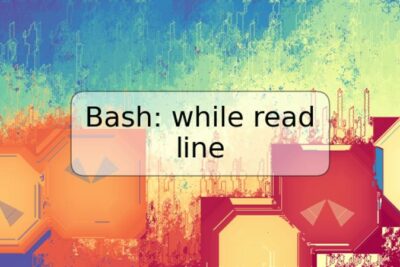




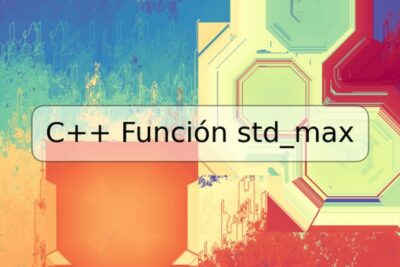
Deja una respuesta